Saya pernah beberapa kali mengalami masalah Cyberindo yaitu CHKDSK setelah muncul logo Windows. Pertama kali muncul saya menggunakan Cyberindo mode lokal, pernah juga saat menggunakan mode campuran lokal dan virtual dan hari ini karena suda pake Cyberindo Diskless, masih saja tetap muncul proses CHKDSK di komputer klien.
Komputer yang memunculkan proses CHKDSK dikarenakan ada file yang corrupt dan program yang crash atau freeze. Wajarlah, apalagi jika kita menggunakan banyak komputer untuk kebutuhan Cyberindo dengan PC server yang tidak terlalu bagus.
Nah, Teknisi Cyberindo akan membahas bagaimana cara mengatasi masalah CHKDSK Windows di Cyberindo mode lokal, virtual dan diskless.
Seperti yang sudah saya bilang diatas (maklum orang bugis), CHKDSK terjadi saat proses booting setelah muncul logo Windows disebabkan ada file corrupt atau program yang cash atau freeze.
Cara Mengatasi Masalah CHKDSK Cyberindo di Komputer Klien
1. Non-aktifkan terlebih dahulu sistem restore komputer klien di Cyberindo Updater - Cafe Console kemudian restart.
2. Nyalakan PC klien kemudian biarkan proses CHKDSK berjalan dan tunggu sampai selesai.
3. Setelah proses CHKDSK dan loading Windows selesai, restart PC klien untuk mengecek apakah masih melakukan proses checking disk (CHKDSK)
4. Jika CHKDSK Windows di klien Cyberindo sudah tidak muncul lagi, aktifkan kembali sistem restore komputer klien. Akan tetapi, jika proses CHKDSK masih muncul, jaankan perintah ini di Command Prompt (CMD), "chkntfs /x c: d: e:" (hilangkan tanda kutipnya)
UpdateJika tidak mau restart dan restart PC klien dan tulis script di CMD, langkah mudah yang bisa kamu lakukan adalah matikan komputer, restart service Console Diskless Cyberindo kemudian coba booting lagi.
Jika masih saja muncul CHKDSK di komputer Cyberindo klien setelah mengikuti tutorial hilangkan CHKDSK Cyberindo diatas, silahkan berikan komentar dibawah.


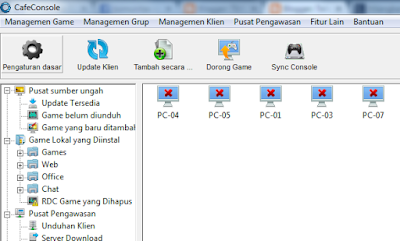







0 Comments